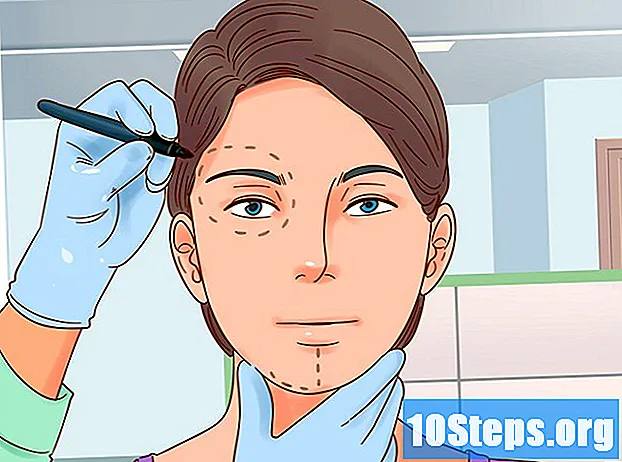Innhold
I Windows 7 kan du endre posisjonen til oppgavelinjen etter dine preferanser. Vanligvis er standardposisjonen nederst på skjermen, men du kan plassere den på sidene eller toppen av arbeidsområdet. For å gjøre dette kan du enten bruke oppgavelinjen og navigasjonsegenskapene, eller dra den til ønsket posisjon. Du kan også endre størrelsen hvis du vil redusere eller utvide høyden. Les denne artikkelen for å lære hvordan du kan endre størrelse eller omplassere ved hjelp av disse metodene.
Fremgangsmåte
Metode 1 av 3: Endre posisjon med oppgavelinjen og navigasjonsegenskapene
Gå til oppgavelinjen og navigasjonsegenskaper-menyen.
- Plasser musen over et tomt område på oppgavelinjen, høyreklikk og velg "Egenskaper".

Velg en ny posisjon for oppgavelinjen.- Klikk på menyen ved siden av feltet "Plassering av oppgavelinjen på skjermen".
- Velg en posisjon for den, som kan være "venstre", "høyre" eller "øvre".

Lagre endringene. Den nye posisjonen til linjen vil være synlig på skjermen.- Klikk "Bruk" nederst i eiendomsvinduet og klikk "OK" for å lagre endringene.
Metode 2 av 3: Endre posisjon ved hjelp av "Dra og slipp" -metoden

Forsikre deg om at oppgavelinjen er ulåst. Du kan bare flytte den hvis den ikke er låst.- Høyreklikk på en tom del av linjen.
- Klikk på "Lås oppgavelinjen" for å låse den opp. Hvis den allerede er låst opp, vil det ikke være noen hake.
Endre posisjonen til oppgavelinjen.
- Klikk på oppgavelinjen og dra den til regionen på skjermen der du vil la den være. Den kan flyttes til alle kanter av arbeidsområdet.
- Slipp museknappen når du har plassert den over ønsket sted.
Lås oppgavelinjen. Ved å gjøre dette vil du ikke kunne plassere det ved en feiltakelse.
- Plasser musen over et tomt område på linjen og høyreklikk for å åpne alternativboksen.
- Klikk på alternativet "Lås oppgavelinjen". Et signal vil indikere at dette alternativet er aktivert og bommen er blokkert.
Metode 3 av 3: Endre størrelse på oppgavelinjen
Låser opp oppgavelinjen. Dette vil gjøre det mulig for deg å endre høyden på stangen.
- Høyreklikk på et tomt område på linjen og fjern merket fra alternativet "Lås oppgavelinjen". Hvis det ikke er noe bokmerke, er det allerede låst opp.
Endre høyden på stangen.
- Plasser markøren over ytterkanten til du finner en dobbelhodet pil.
- Klikk på kanten av linjen og dra den til du når ønsket høyde.
- Slipp musen for å frigjøre oppgavelinjen i gjeldende høyde.
Låser oppgavelinjen. Gjør dette slik at du ikke ved et uhell kan endre det.
- Høyreklikk på linjen og klikk "Lås oppgavelinjen".